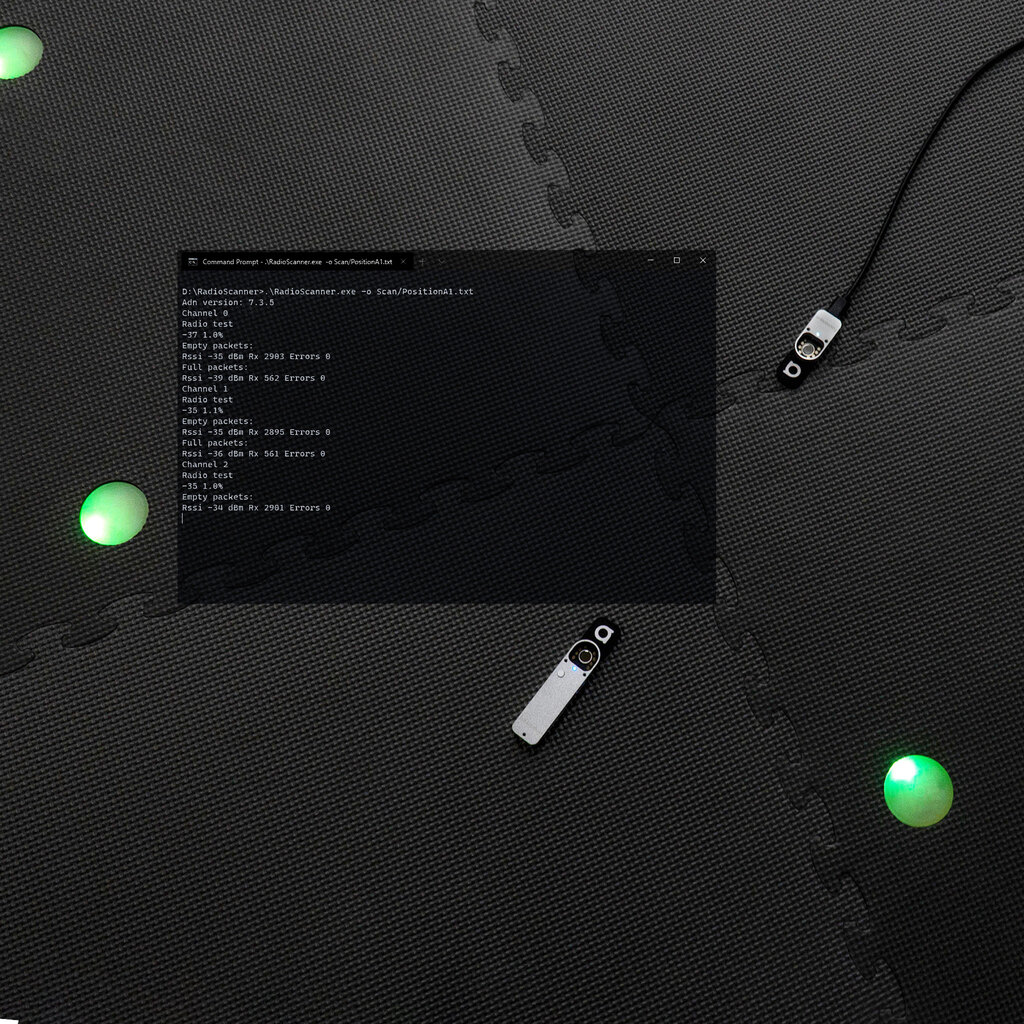RadioScanner
Программа для анализа загруженности радиоэфира на частоте 2.4 ГГц. На такой частоте работает Antilatency Radio Protocol.
На частоте 2.4-2.5 ГГц работает много устройств, которые создают помехи для работы устройств в сети Antilatency Radio Protocol. Основной источник шума — Wi-Fi 2.4 ГГц ввиду его широкой распространённости и относительно большой мощности сигнала. Уровень шума зависит от количества передаваемых данных между Wi-Fi устройствами.
RadioScanner позволяет анализировать зашумлённость всех радиоканалов. Всегда есть вероятность, что канал, на котором во время теста не было потерь, на практике окажется плохим. Например, из-за того, что во время теста бездействовали устройства, которые обычно задействуют этот канал. Для получения точной картины интенсивности радиошума в конкретном пространстве нужно как можно больше раз выполнить тест в разных частях помещения и в разное время.
Во время каждого запуска утилита анализирует по очереди каждый радиоканал и сохраняет в отдельный документ количество ошибок в передаче радиопакетов. Один тест занимает примерно 12 минут.
Смотрите нашу видео-инструкцию по работе с утилитой.
Подготовка
- Для корректной работы RadioScanner скачайте и установите Microsoft Visual C++ Redistributable for Visual Studio 2015, 2017 and 2019.
Перед началом теста убедитесь, что беспроводное устройство полностью заряжено.
Запуск теста
Расположите выбранные устройства на расстоянии 1-2 метра друг от друга. Желательно исключить все внешние факторы, которые могут повлиять на их работу. Предметы между устройствами, перегородки или люди поблизости — всё это может повлиять на достоверность результатов.
Перед началом работы с RadioScanner выключите все устройства Antilatency, которые находятся в помещении.
Включите Universal Radio Socket и установите для него ограничение на количество подключаемых устройств:
ConnLimit = 1.О работе со свойствами читайте тут: Как настроить беспроводные устройства Antilatency
После этого включите Bracer или Tag и дождитесь, пока устройство подключится к Universal Radio Socket.
До запуска сканирования радио закройте AntilatencyService, потому что на одном узле нельзя одновременно запустить две и более задач. К примеру, если Task трекинга уже запущен, то вы не можете писать свойства на устройства.
Теперь откройте консоль и перейдите к папке, где лежит
RadioScanner.exe. Создайте новую папку, в которую будут сохранены результаты измерений.Запустите RadioScanner и укажите путь для сохранения данных теста.
.\RadioScanner.exe -o Scan/PositionA1.txtScan— пример названия папки для файлов с результатами;PositionA1.txt— пример названия файла, куда будут сохранены результаты измерений. Рекомендуем создавать осмысленные названия, включающие место теста и его номер.
Проведите ещё несколько запусков утилиты в первой точке, сохраняя результаты в разные файлы. После этого рекомендуем несколько раз повторить тест уже в других точках.
Обработка результатов
Обратите внимание, использованные ниже данные приведены исключительно в качестве примера. В вашем случае результаты могут быть другими.
Чтобы проанализировать полученные результаты необходимо сгруппировать данные теста в сводную таблицу с помощью команды:
.\RadioScanner.exe report -i Scan -o scan.txtБудет создан файл
scan.txt. Далее рекомендуем продолжить работу в редакторе таблиц, например, Google Sheets.Вам необходимо скопировать содержание документа
scan.txt в таблицу и пронумеровать столбцы с результатами от 0 до 140. Для большей наглядности можно добавить условное форматирование.Мы провели два запуска в одной точке, обработанные результаты этого теста выглядят так:

- верхняя строка — нумерация каналов;
- вторая строка — результаты первого теста в точке А;
- последняя строка — результаты второго теста в точке А.
Число в ячейке показывает сколько из примерно 10 000 пакетов было потеряно. Пустые ячейки — это каналы, для которых не удалось собрать статистику. Возможно, из-за нестабильного подключения.
- каналы
0-40и122-140обычно свободны от потерь, так как Wi-Fi их не задействует,
однако их использование может быть запрещено в некоторых странах.
Для текущего примера:
- каналы
108-121можно использовать для работы; - каналы
89-106выглядят как нестабильные, с большим процентом потерь.
Рекомендуем установить интервал не менее 6 каналов между выбранными частотами. Подробнее смотрите в разделе: Antilatency Radio Protocol.